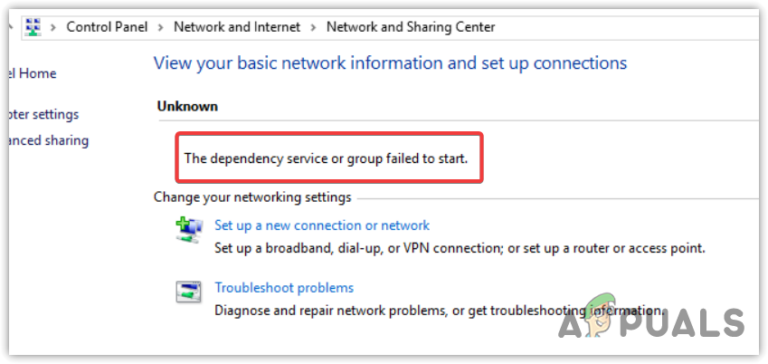Fix: „MSVCP110.dll fehlt auf Ihrem Computer“-Problem in Windows
MSVCR110.DLL ist zum Ausführen von Anwendungen erforderlich, die mit Microsoft Visual C++ entwickelt wurden. MSVCR110.DLL steht für Microsoft Visual C++ Redistributable, eine DLL-Datei, die mit Microsoft Visual C++ geliefert wird. Microsoft Visual C++ ist eine Laufzeitbibliothek, die zum Entwickeln und Ausführen vieler Windows-basierter Anwendungen verwendet wird.
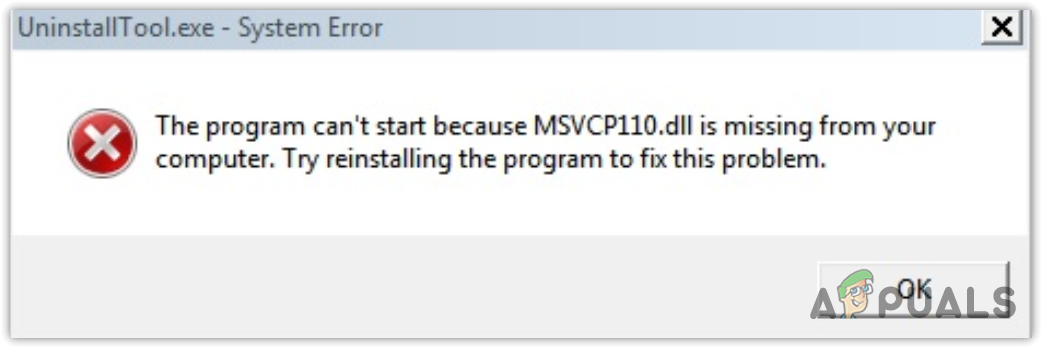 MSVCR110.DLL fehlt in Ihrem Computerfehler
MSVCR110.DLL fehlt in Ihrem Computerfehler
Warum tritt der Fehler „MSVCR110.DLL fehlt“ auf?
Wenn ein Programm die Datei MSVCR110.DLL nicht erkennt, wird die Fehlermeldung „Das Programm kann nicht gestartet werden, da MSVCR110.dll auf Ihrem Computer fehlt“ angezeigt. Dies tritt hauptsächlich dann auf, wenn die Datei MSVCR110.DLL beschädigt oder von einer böswilligen Antivirenanwendung oder einem Antivirenprogramm eines Drittanbieters gelöscht wird.
Eine DLL-Datei ist eine Textdatei, die Code enthält, der für viele Anwendungen erforderlich ist. Eine DLL-Datei kann von mehreren Anwendungen gleichzeitig verwendet werden. Dies bedeutet, dass dieser Fehler in jeder Anwendung auftritt, für deren ordnungsgemäße Funktion die Microsoft Visual C++-Bibliothek erforderlich ist.
⚠️Tritt auf: Beim Starten von Anwendungen✅Beste Lösungen:7 funktionierende Lösungen❌Verursacht durch:Beschädigte oder fehlende MSVCR110.DLL-Datei👾Symptome:Anwendung kann nicht geöffnet werden
1. Führen Sie den Systemdatei-Checker aus.
System File Checker ist ein Windows-Befehl zum Wiederherstellen beschädigter und fehlender Systemdateien, einschließlich DLL-Dateien. Windows verfügt über einen komprimierten Ordner unter %WinDir%\System32\dllcache. SFC scannt alle geschützten Systemdateien und ersetzt sie durch diesen komprimierten Ordner.
Gehen Sie folgendermaßen vor, um den SFC-Befehl auszuführen:
- Klicken Sie auf das Startmenü und suchen Sie nach „Eingabeaufforderung“.
- Klicken Sie mit der rechten Maustaste auf die Eingabeaufforderung und wählen Sie Als Administrator ausführen.
 Eingabeaufforderung als Administrator starten
Eingabeaufforderung als Administrator starten - Sobald es als Administrator geöffnet ist, geben Sie den folgenden Befehl ein und drücken Sie die Eingabetaste, um den Befehl auszuführen.sfc /scannow
 Wiederherstellen der Datei MSVCR110.DLL
Wiederherstellen der Datei MSVCR110.DLL - Warten Sie anschließend, bis die Überprüfung abgeschlossen ist.
- Versuchen Sie dann, die problematische Anwendung zu starten, um festzustellen, ob der Fehler behoben ist oder nicht.
2. Installieren Sie Microsoft Visual C++ Redistributables ordnungsgemäß neu
Da MSVCR110.DLL zu Microsoft Visual C++ gehört, können wir versuchen, alle Versionen von Microsoft Visual C++ Redistributables neu zu installieren, wodurch die MSVCR110.DLL automatisch wiederhergestellt wird.
Um Microsoft Visual C++-Komponenten neu zu installieren, führen Sie die folgenden Schritte aus:
- Starten Sie das Programm ausführen, indem Sie gleichzeitig die Tasten Win + R verwenden.
- Geben Sie „appwiz.cpl“ in das Feld ein und klicken Sie auf „OK“, um zu den Programmen und Funktionen der Systemsteuerung zu navigieren.
 Öffnen des Fensters „Programme und Funktionen“ in der Systemsteuerung
Öffnen des Fensters „Programme und Funktionen“ in der Systemsteuerung - Klicken Sie nun nacheinander mit der rechten Maustaste auf die Microsoft Visual C++ Redistributables und wählen Sie „Deinstallieren“, um sie zu entfernen.
 Deinstallation aller Versionen von Microsoft Visual C++
Deinstallation aller Versionen von Microsoft Visual C++ - Sobald Sie alle deinstalliert haben, drücken Sie die Windows-Taste und suchen Sie nach „Eingabeaufforderung“.
- Klicken Sie mit der rechten Maustaste auf die Eingabeaufforderung und wählen Sie Als Administrator ausführen. Geben Sie nun den folgenden Befehl ein, um die Komponente zu bereinigen.Dism.exe /online /Cleanup-Image /StartComponentCleanup
- Sobald Sie fertig sind, fahren Sie mit dem Link fort Laden Sie den Ordner herunter Enthält alle Versionen des Microsoft Visual C++-Ordners.
- Nachdem Sie es heruntergeladen haben, extrahieren Sie den Ordner mit WinRAR oder 7zip.
 Extrahieren des ZIP-Ordners von VC Runtimes
Extrahieren des ZIP-Ordners von VC Runtimes - Navigieren Sie dann zum extrahierten Ordner und führen Sie die Batchdatei „Install_all“ aus. Dadurch werden alle Versionen von Microsoft Visual C++ gleichzeitig installiert.
 Alle Versionen von Microsoft Visual C++ gleichzeitig installieren
Alle Versionen von Microsoft Visual C++ gleichzeitig installieren - Versuchen Sie anschließend, die Anwendung auszuführen, die zuvor die Fehlermeldung angezeigt hat.
3. Laden Sie die MSVCR110.DLL manuell herunter
Wenn der Fehler weiterhin auftritt, laden Sie die Datei MSVCR110.DLL manuell herunter und ersetzen Sie sie durch die beschädigte Datei. Befolgen Sie dazu einfach die Anweisungen.
- Gehe zu dll-files.com und suchen Sie nach MSVCR110.DLL.
 Klicken Sie in den Ergebnissen auf die entsprechende DLL-Datei
Klicken Sie in den Ergebnissen auf die entsprechende DLL-Datei - Klicken Sie in den Ergebnissen auf die DLL-Datei, um weitere Optionen anzuzeigen.
- Wenn Sie ein 32-Bit-Betriebssystem haben, laden Sie die 32-Bit-DLL-Datei herunter. Andernfalls laden Sie die 64-Bit-DLL-Datei herunter.
 Herunterladen einer DLL-Datei
Herunterladen einer DLL-Datei - Um den Systemtyp Ihres Betriebssystems zu überprüfen, klicken Sie auf das Startmenü und geben Sie „Über Ihren PC“ ein.
 Öffnen der Systemspezifikationseinstellungen
Öffnen der Systemspezifikationseinstellungen - Öffnen Sie die „Info“-Einstellungen auf Ihrem PC und überprüfen Sie den Systemtyp.
- Laden Sie nun die entsprechende DLL-Datei herunter.
 Überprüfen des Systemtyps von Windows
Überprüfen des Systemtyps von Windows - Wenn Sie fertig sind, extrahieren Sie den DLL-Dateiordner mit WinRar oder 7zip.
 Extrahieren des Ordners MSVCR110.DLL mit WinRaR
Extrahieren des Ordners MSVCR110.DLL mit WinRaR - Öffnen Sie nun den extrahierten Ordner und kopieren Sie die DLL-Datei.
 Kopieren der DLL-Datei
Kopieren der DLL-Datei - Fügen Sie es in das folgende Verzeichnis ein: C:\Windows\System32
- Wählen Sie dann „Datei im Ziel ersetzen“ aus.
 Ersetzen der Datei im Ziel
Ersetzen der Datei im Ziel - Wenn Sie fertig sind, starten Sie Ihren Computer neu und versuchen Sie, die problematische Anwendung auszuführen, um zu sehen, ob der Fehler behoben wurde.
4. Aktualisieren Sie Ihr Windows.
Wenn Ihnen Versionen von Microsoft Visual C++ fehlen, können Sie versuchen, Windows zu aktualisieren, um sie zu installieren. Durch die Aktualisierung von Windows werden alle erforderlichen Versionen von Microsoft Visual C++ installiert und die erforderlichen DLL-Dateien wiederhergestellt. Versuchen Sie daher, Windows zu aktualisieren, indem Sie die folgenden Schritte ausführen:
- Um Windows zu aktualisieren, klicken Sie auf das Startmenü und suchen Sie nach „Nach Updates suchen“.
 Öffnen der Windows-Update-Einstellungen
Öffnen der Windows-Update-Einstellungen - Öffnen Sie die Windows Update-Einstellungen und klicken Sie auf „Nach Updates suchen“. Wenn Updates gefunden werden, klicken Sie auf „Herunterladen und installieren“.
 Aktualisieren Sie Windows, um die erforderlichen Komponenten zu installieren
Aktualisieren Sie Windows, um die erforderlichen Komponenten zu installieren - Wenn Sie fertig sind, starten Sie Ihren Computer neu und versuchen Sie, die Anwendung zu öffnen, um zu überprüfen, ob der Fehler behoben ist.
5. Installieren Sie die Anwendung neu.
Da wir jede mögliche Methode zum Wiederherstellen der Datei MSVCR110.DLL ausprobiert haben und nichts funktioniert hat, liegt möglicherweise ein Problem mit der Anwendung vor, die die Erkennung der Datei MSVCR110.DLL verhindert. In diesem Fall können Sie versuchen, die Anwendung von der offiziellen Quelle neu zu installieren, um diesen Fehler zu vermeiden.
- Um die Anwendung neu zu installieren, drücken Sie die Win-Taste und geben Sie „Programme hinzufügen oder entfernen“ ein.
 Öffnen von Programmen und Funktionen Windows-Einstellungen
Öffnen von Programmen und Funktionen Windows-Einstellungen - Öffnen Sie die Einstellungen, suchen Sie nach der problematischen Anwendung, klicken Sie auf die drei Punkte und dann auf Deinstallieren. Klicken Sie erneut auf Deinstallieren.
 Problematische Anwendung wird deinstalliert
Problematische Anwendung wird deinstalliert - Wenn Sie fertig sind, laden Sie das Anwendungsinstallationsprogramm von der offiziellen Website herunter. Anschließend installieren Sie einfach die Anwendung, indem Sie den Anweisungen auf dem Bildschirm folgen.
6. Verwenden Sie ein Systemwiederherstellungsprogramm.
MSVCR110.DLL ist eine der systemgeschützten Dateien und kann über die Systemwiederherstellung wiederhergestellt werden. Die Systemwiederherstellung ist ein Dienstprogramm zur Fehlerbehebung, das einen Snapshot der Windows-Systemdateien erstellt und diesen als Wiederherstellungspunkt speichert. Wenn etwas Unerwünschtes passiert, kann der Benutzer die vorherige Windows-Version in Zukunft wiederherstellen.
Sie benötigen jedoch einen Wiederherstellungspunkt, der zu einem Zeitpunkt erstellt wurde, als unter Windows keine Fehler aufgetreten sind.
- Klicken Sie auf das Startmenü und geben Sie Rstrui in das Suchfeld ein.
 Ausführen eines Systemwiederherstellungsprogramms über das Startmenü
Ausführen eines Systemwiederherstellungsprogramms über das Startmenü - Führen Sie das Dienstprogramm zur Systemwiederherstellung aus und klicken Sie auf Weiter, um fortzufahren.
- Wählen Sie dann einen Wiederherstellungspunkt aus und klicken Sie erneut auf Weiter. Wenn die Meldung lautet: „Auf dem Laufwerk Ihres Computersystems wurden keine Wiederherstellungspunkte erstellt“, setzen Sie Windows zurück.
 Verwenden eines Systemwiederherstellungspunkts
Verwenden eines Systemwiederherstellungspunkts - Klicken Sie nun abschließend auf „Fertig stellen“, um Ihr Windows wiederherzustellen.
 Wiederherstellen des vorherigen Zustands von Windows
Wiederherstellen des vorherigen Zustands von Windows
7. Setzen Sie Ihr Windows zurück.
Wenn der Fehler weiterhin besteht, besteht die letzte Lösung darin, Windows zurückzusetzen oder neu zu installieren. Durch das Zurücksetzen oder Neuinstallieren von Windows werden alle Systemdateien, einschließlich der DLL-Dateien, neu erstellt, wodurch dieser Fehler mit Sicherheit behoben wird.
Wenn Sie planen, Windows neu zu installieren, besuchen Sie den Artikel über den Link. Befolgen Sie andernfalls die Anweisungen zum Zurücksetzen Ihres Windows.
- Drücken Sie die Windows-Taste und geben Sie „Diesen PC zurücksetzen“ ein.
 Navigieren Sie zu den Wiederherstellungseinstellungen
Navigieren Sie zu den Wiederherstellungseinstellungen - Drücken Sie die Eingabetaste, um die Option „Windows-Einstellungen zurücksetzen“ zu öffnen.
- Klicken Sie auf „PC zurücksetzen“, um die System-Reset-Komponente auszuführen.
 Klicken Sie auf „PC zurücksetzen“, um Windows zurückzusetzen
Klicken Sie auf „PC zurücksetzen“, um Windows zurückzusetzen - Wählen Sie in den Optionen die Option „Meine Dateien behalten“ aus.
 Konfigurieren Sie Windows so, dass die Systemdateien beim Zurücksetzen von Windows beibehalten werden
Konfigurieren Sie Windows so, dass die Systemdateien beim Zurücksetzen von Windows beibehalten werden - Klicken Sie dann auf „Lokale Neuinstallation“ und dann auf „Weiter“.
- Klicken Sie nun auf „Zurücksetzen“, um Ihr Windows zurückzusetzen. Sobald dies erledigt ist, sollten alle Ihre Probleme gelöst sein.
 Zurücksetzen von Windows auf die Standardeinstellungen
Zurücksetzen von Windows auf die Standardeinstellungen
MSVCR110.dll fehlt auf Ihrem Computer – FAQs
Wie behebe ich das fehlende Windows in MSVCR110.DLL?
Führen Sie den System File Checker in der Eingabeaufforderung aus und prüfen Sie, ob der Fehler behoben ist oder nicht. Wenn nicht, laden Sie die MSVCR110.DLL herunter und fügen Sie sie in den System32-Ordner ein. Wenn Sie fertig sind, starten Sie Ihren Computer neu.
Warum tritt der Fehler „MSVCR110.DLL fehlt“ auf?
Wenn das Programm die Datei MSVCR110.DLL nicht finden kann, wird der Fehler „MSVCR110.DLL fehlt“ angezeigt. Dies geschieht hauptsächlich, wenn die MSVCR110.DLL aufgrund von Störungen durch Anwendungen von Drittanbietern beschädigt wird oder verlegt wird.

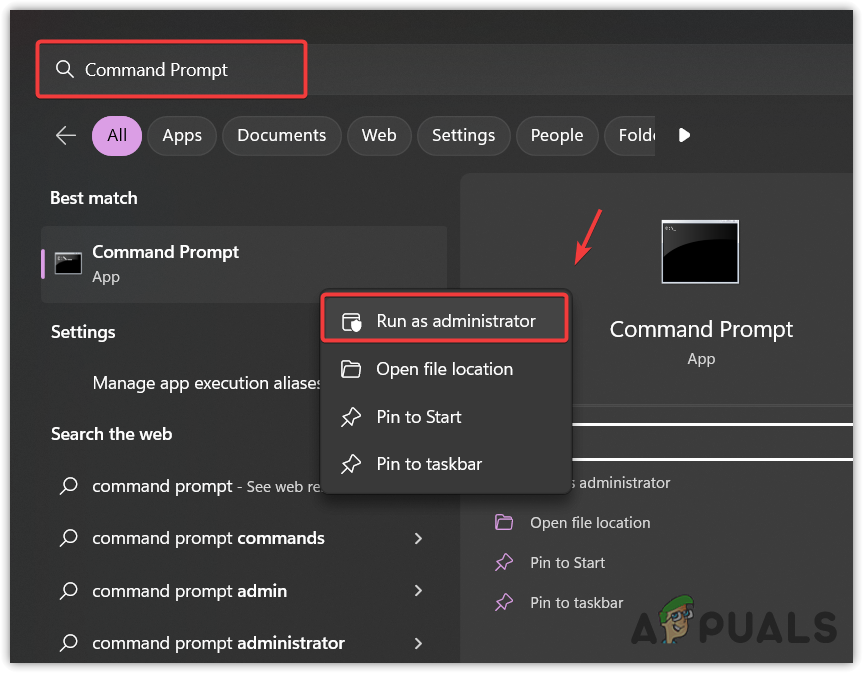 Eingabeaufforderung als Administrator starten
Eingabeaufforderung als Administrator starten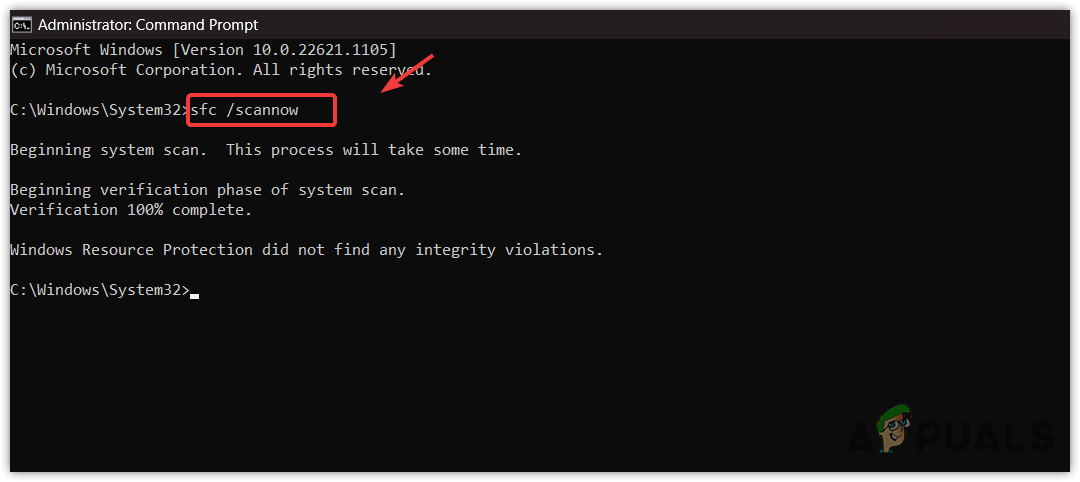 Wiederherstellen der Datei MSVCR110.DLL
Wiederherstellen der Datei MSVCR110.DLL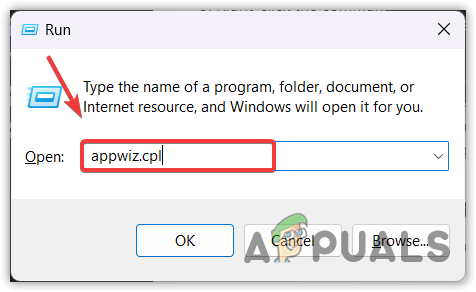 Öffnen des Fensters „Programme und Funktionen“ in der Systemsteuerung
Öffnen des Fensters „Programme und Funktionen“ in der Systemsteuerung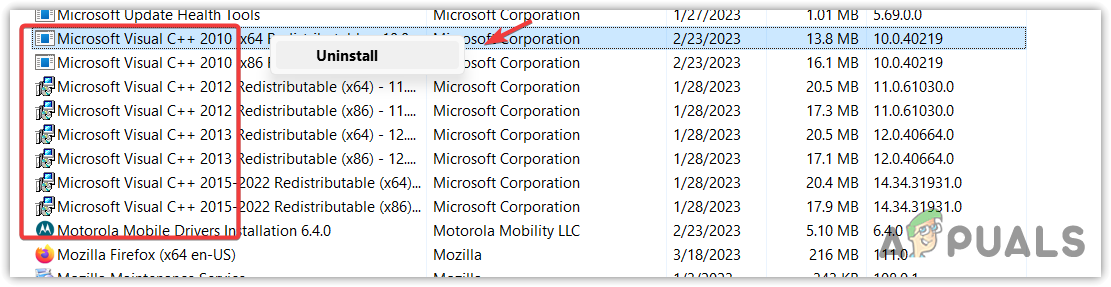 Deinstallation aller Versionen von Microsoft Visual C++
Deinstallation aller Versionen von Microsoft Visual C++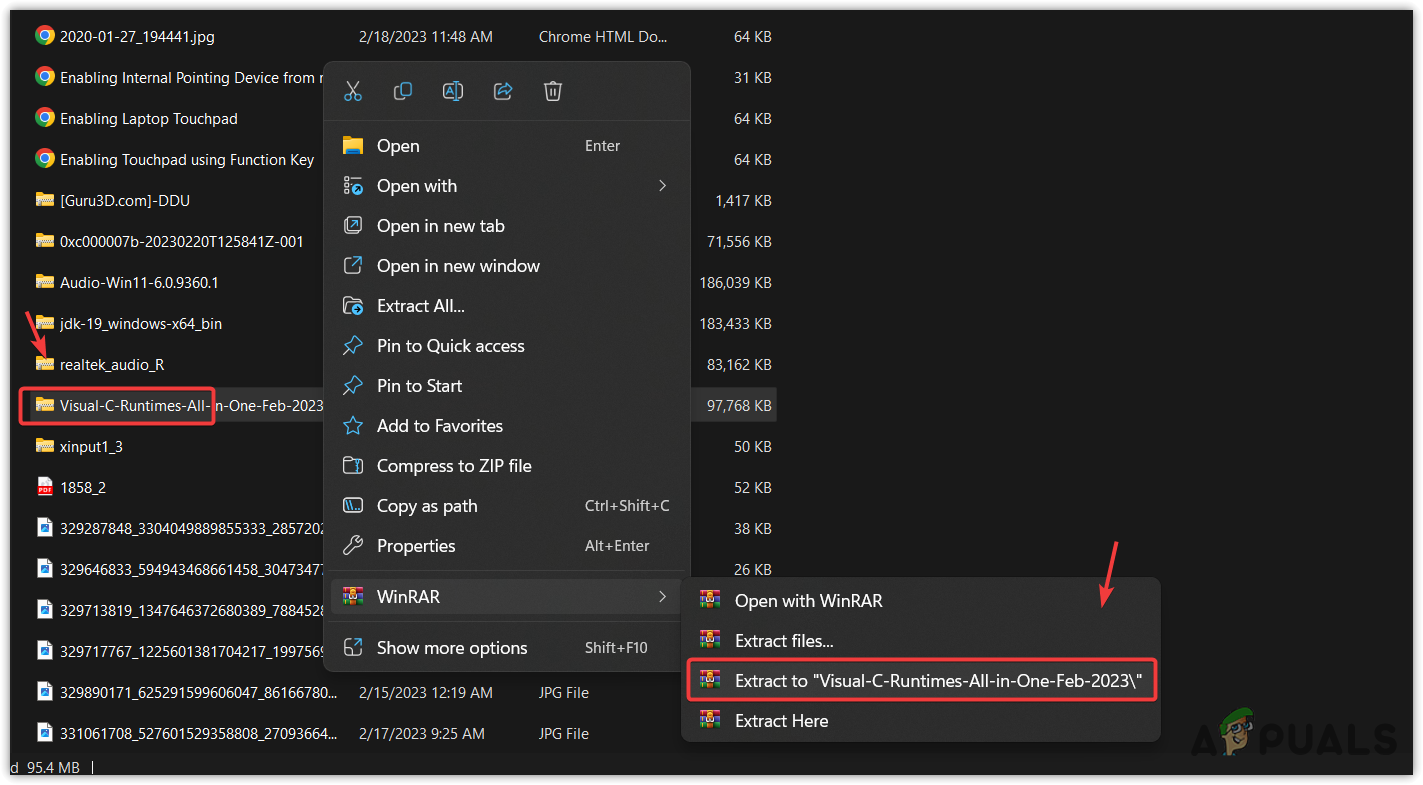 Extrahieren des ZIP-Ordners von VC Runtimes
Extrahieren des ZIP-Ordners von VC Runtimes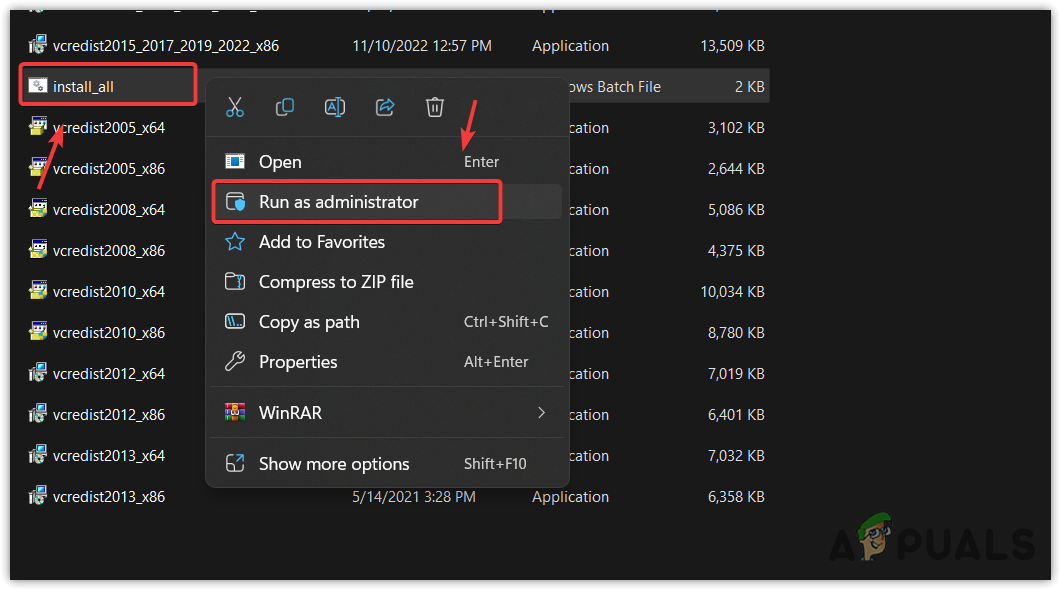 Alle Versionen von Microsoft Visual C++ gleichzeitig installieren
Alle Versionen von Microsoft Visual C++ gleichzeitig installieren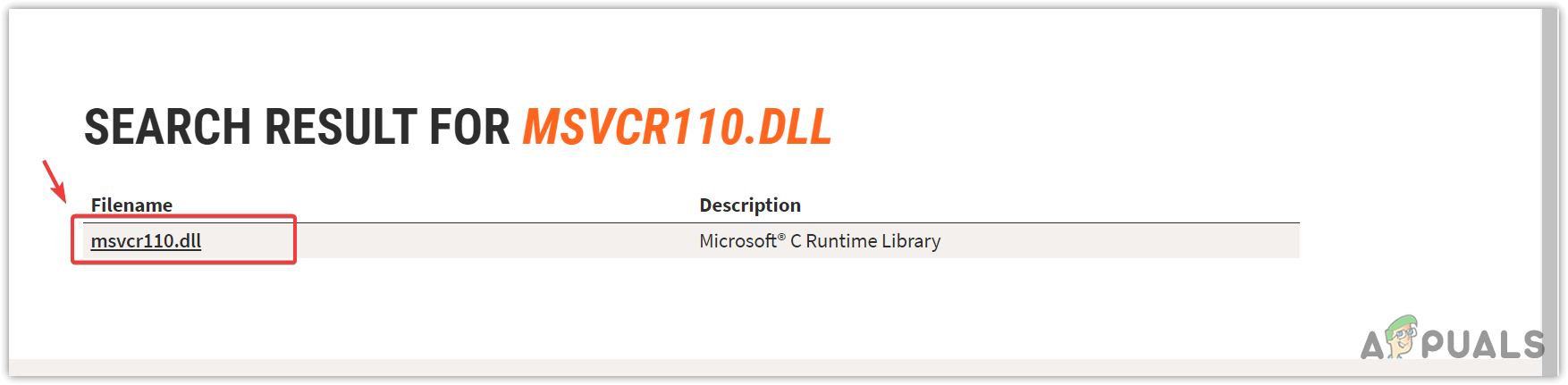 Klicken Sie in den Ergebnissen auf die entsprechende DLL-Datei
Klicken Sie in den Ergebnissen auf die entsprechende DLL-Datei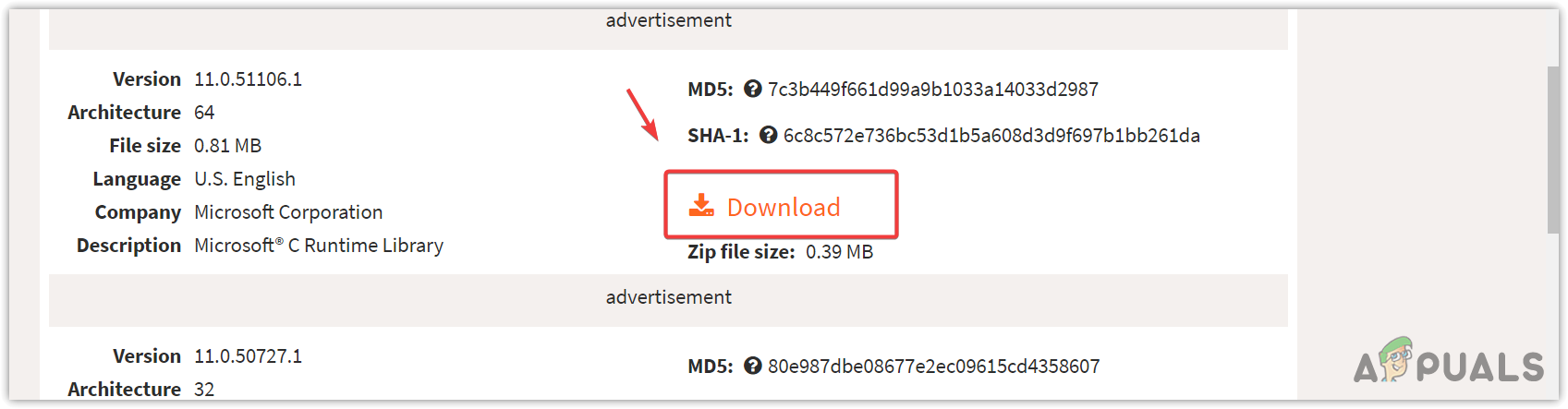 Herunterladen einer DLL-Datei
Herunterladen einer DLL-Datei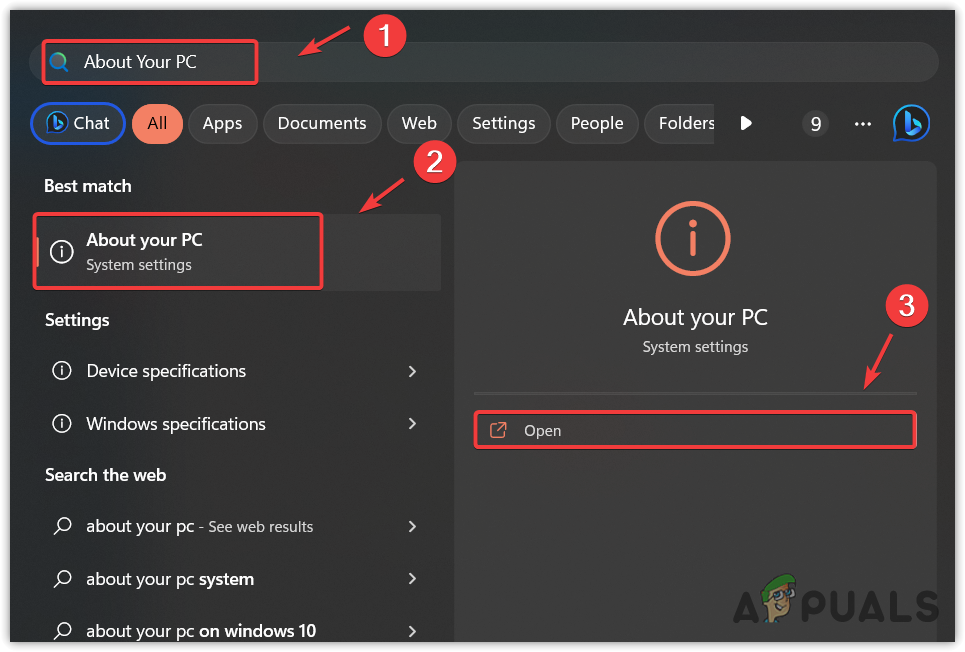 Öffnen der Systemspezifikationseinstellungen
Öffnen der Systemspezifikationseinstellungen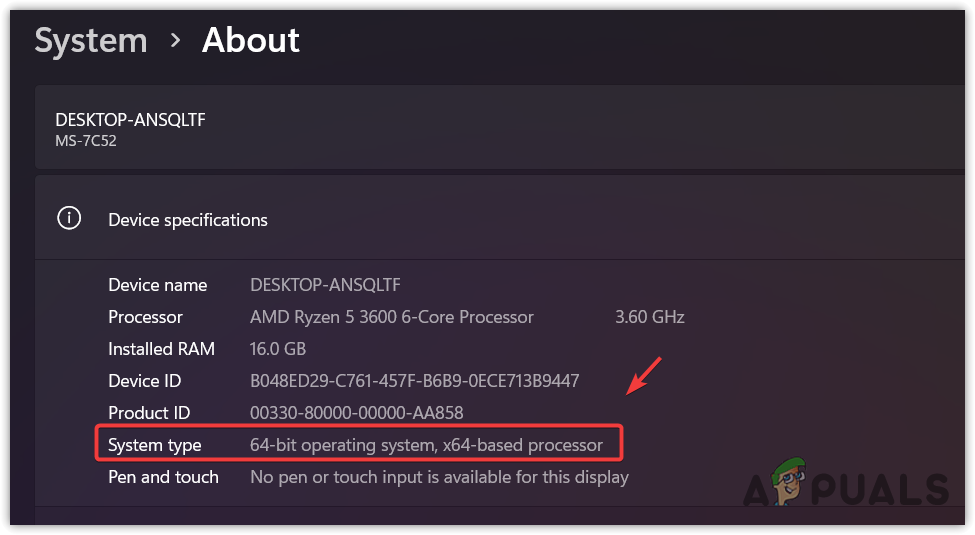 Überprüfen des Systemtyps von Windows
Überprüfen des Systemtyps von Windows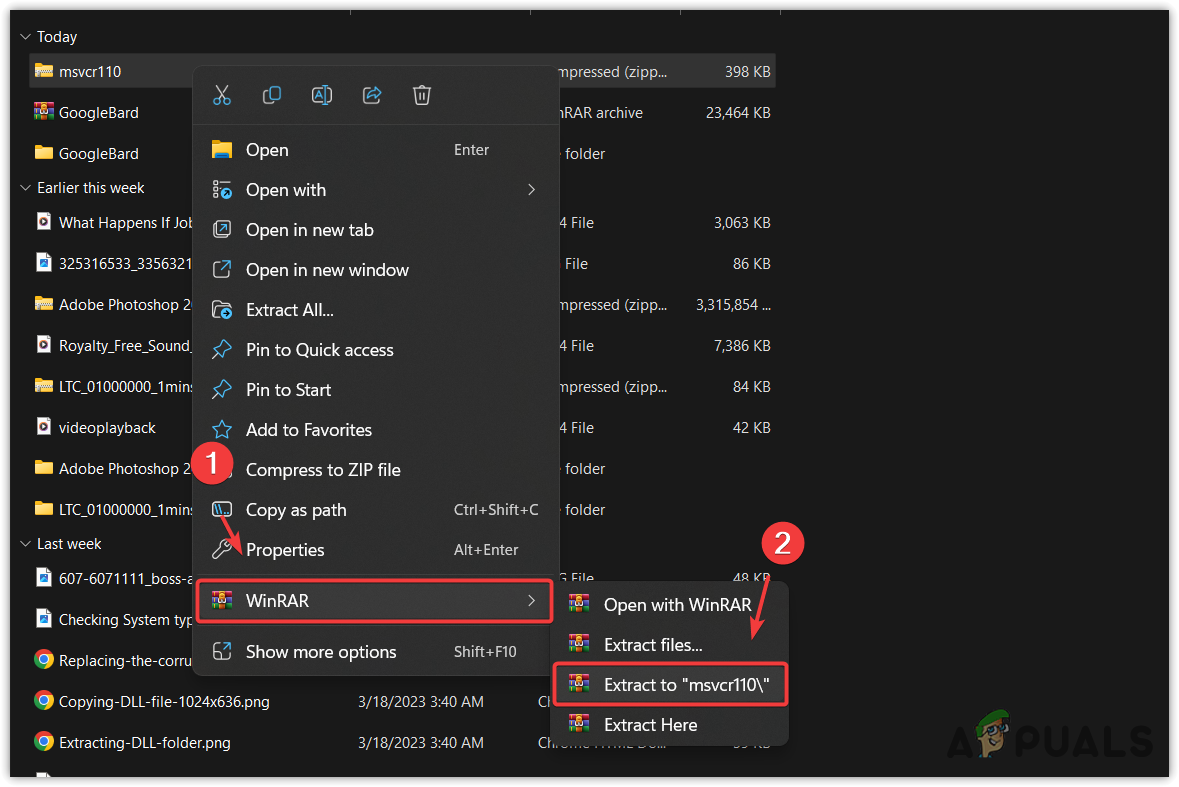 Extrahieren des Ordners MSVCR110.DLL mit WinRaR
Extrahieren des Ordners MSVCR110.DLL mit WinRaR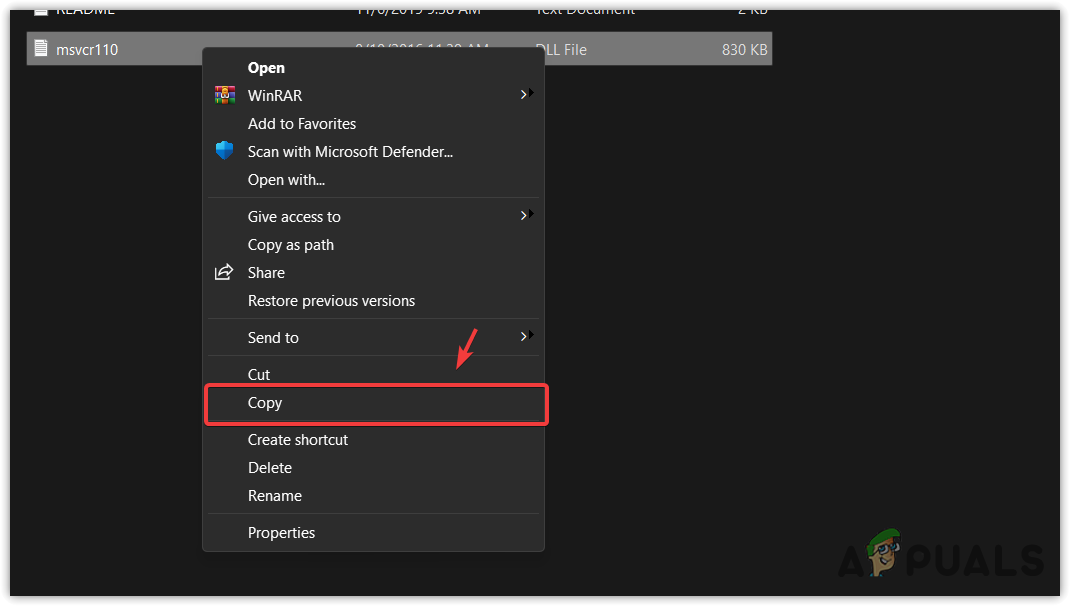 Kopieren der DLL-Datei
Kopieren der DLL-Datei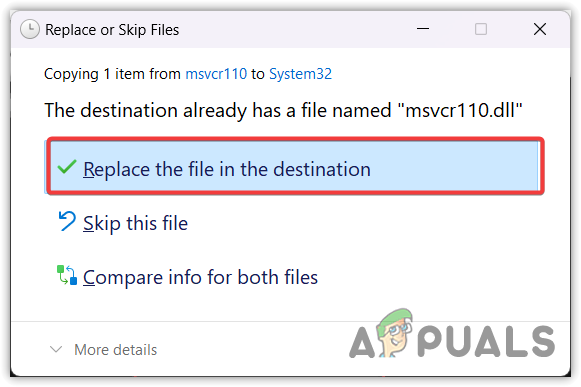 Ersetzen der Datei im Ziel
Ersetzen der Datei im Ziel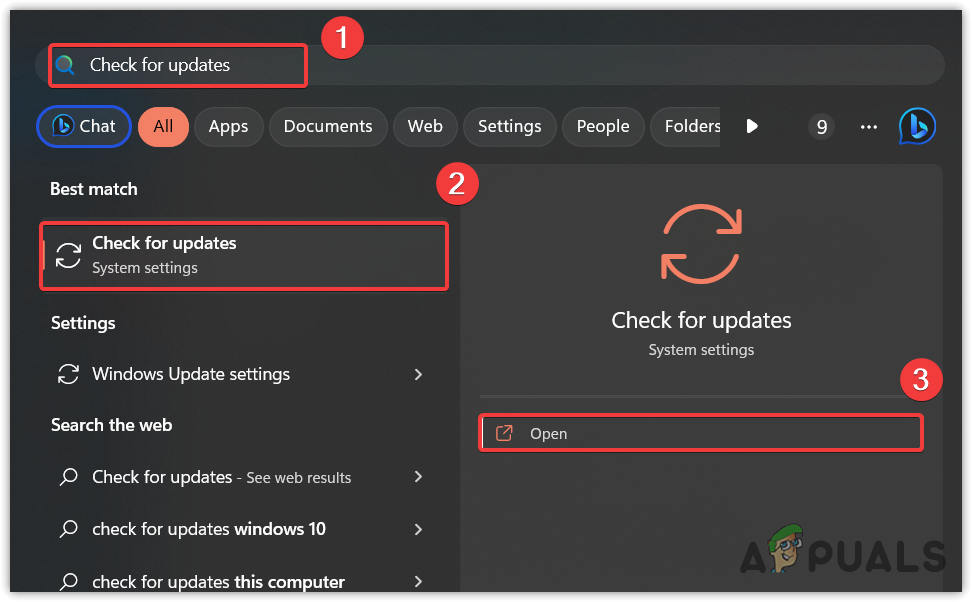 Öffnen der Windows-Update-Einstellungen
Öffnen der Windows-Update-Einstellungen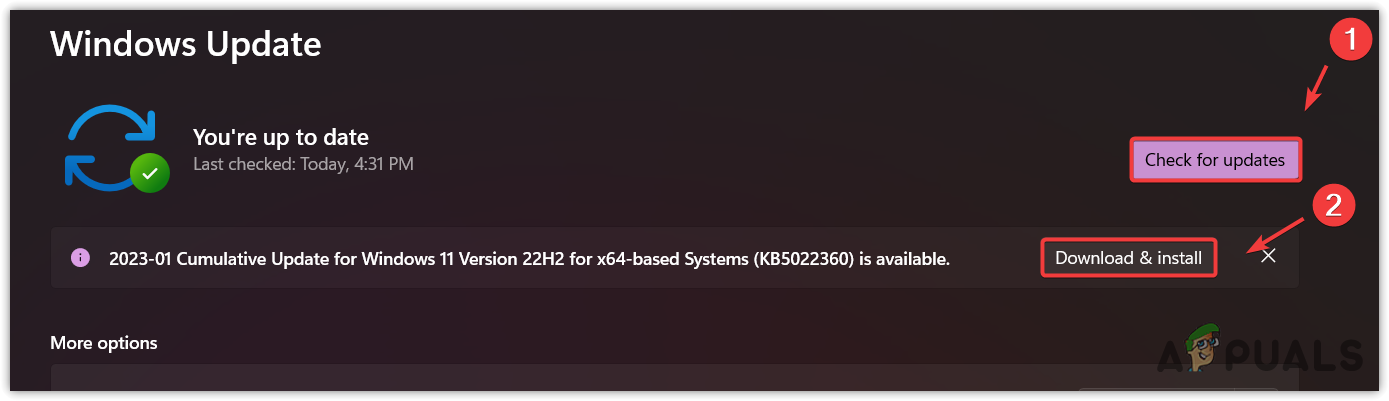 Aktualisieren Sie Windows, um die erforderlichen Komponenten zu installieren
Aktualisieren Sie Windows, um die erforderlichen Komponenten zu installieren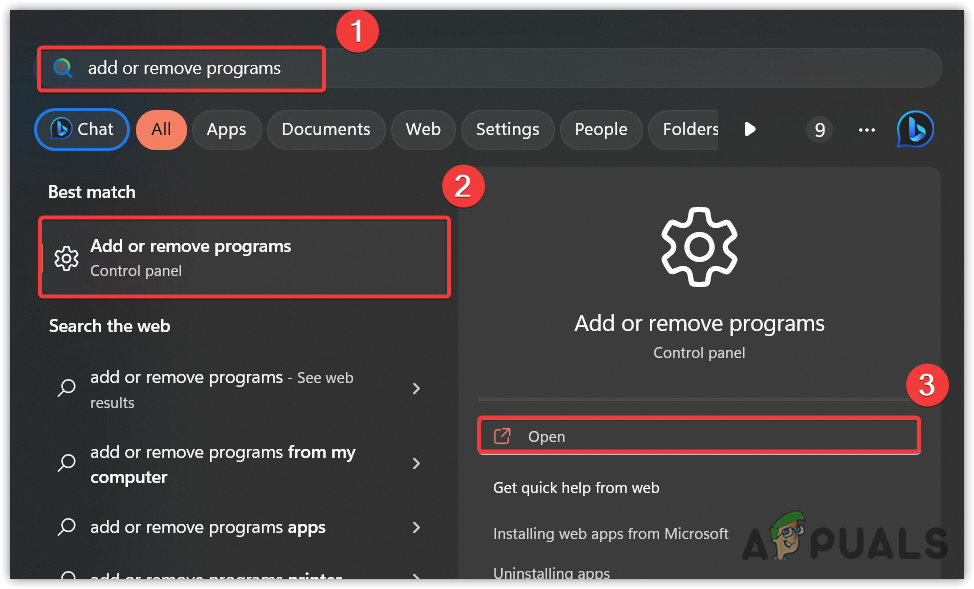 Öffnen von Programmen und Funktionen Windows-Einstellungen
Öffnen von Programmen und Funktionen Windows-Einstellungen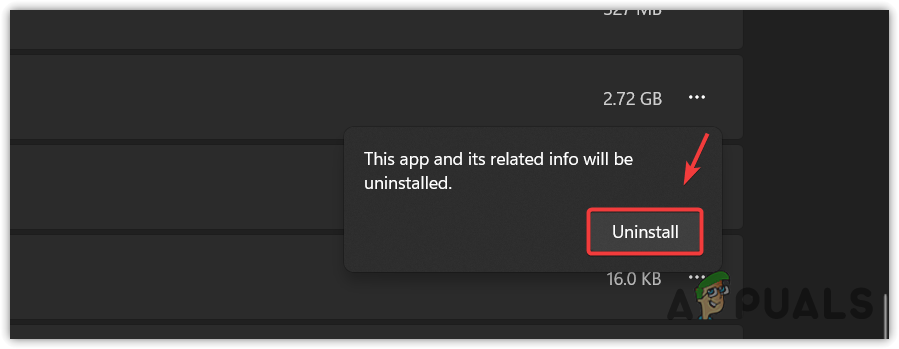 Problematische Anwendung wird deinstalliert
Problematische Anwendung wird deinstalliert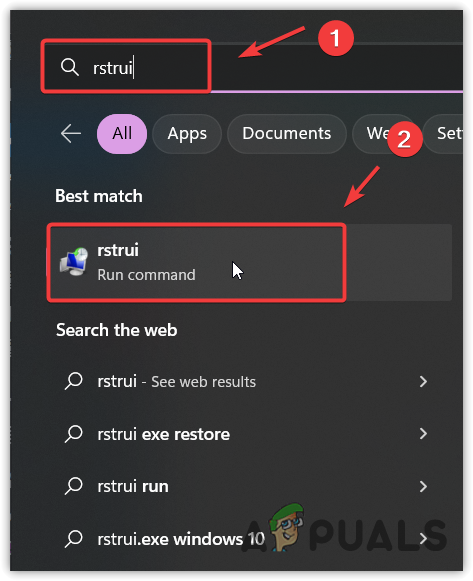 Ausführen eines Systemwiederherstellungsprogramms über das Startmenü
Ausführen eines Systemwiederherstellungsprogramms über das Startmenü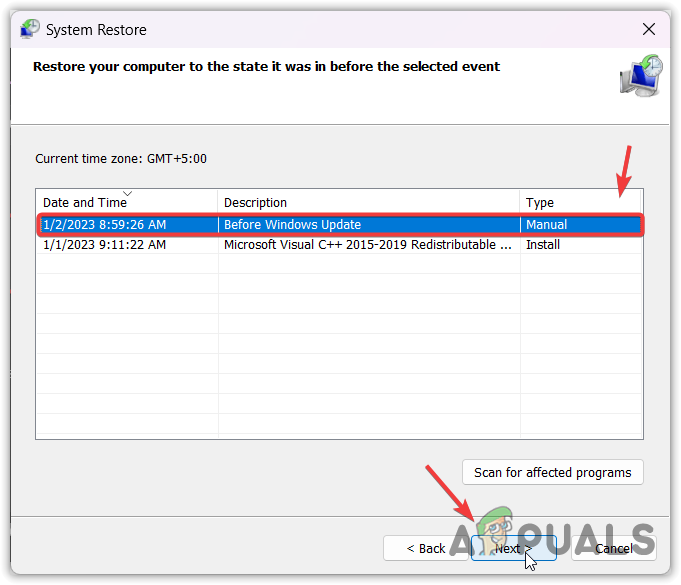 Verwenden eines Systemwiederherstellungspunkts
Verwenden eines Systemwiederherstellungspunkts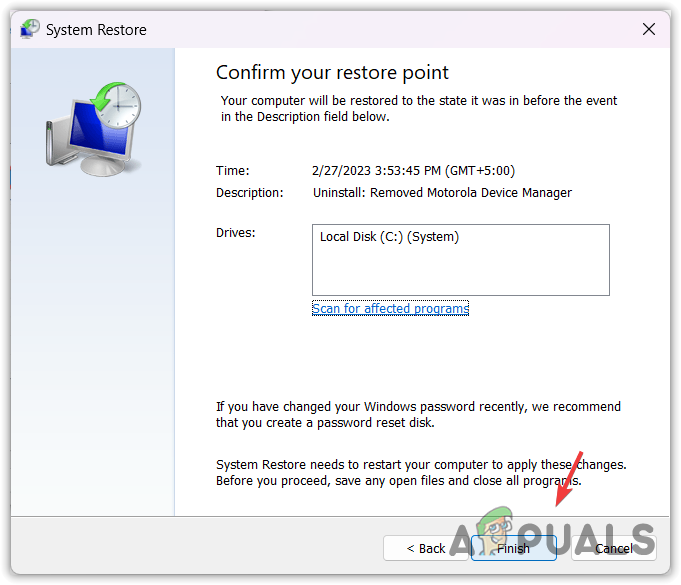 Wiederherstellen des vorherigen Zustands von Windows
Wiederherstellen des vorherigen Zustands von Windows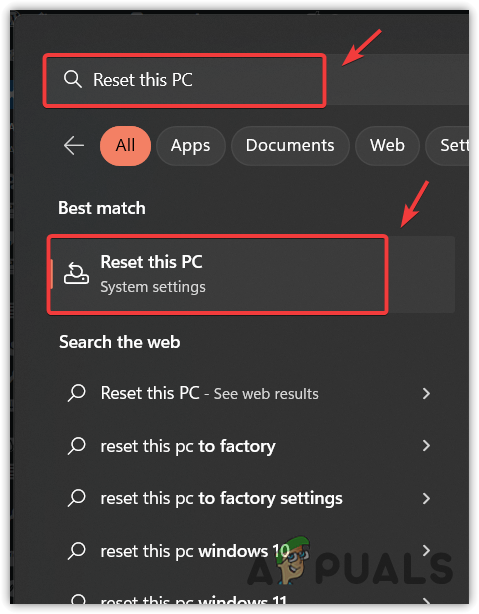 Navigieren Sie zu den Wiederherstellungseinstellungen
Navigieren Sie zu den Wiederherstellungseinstellungen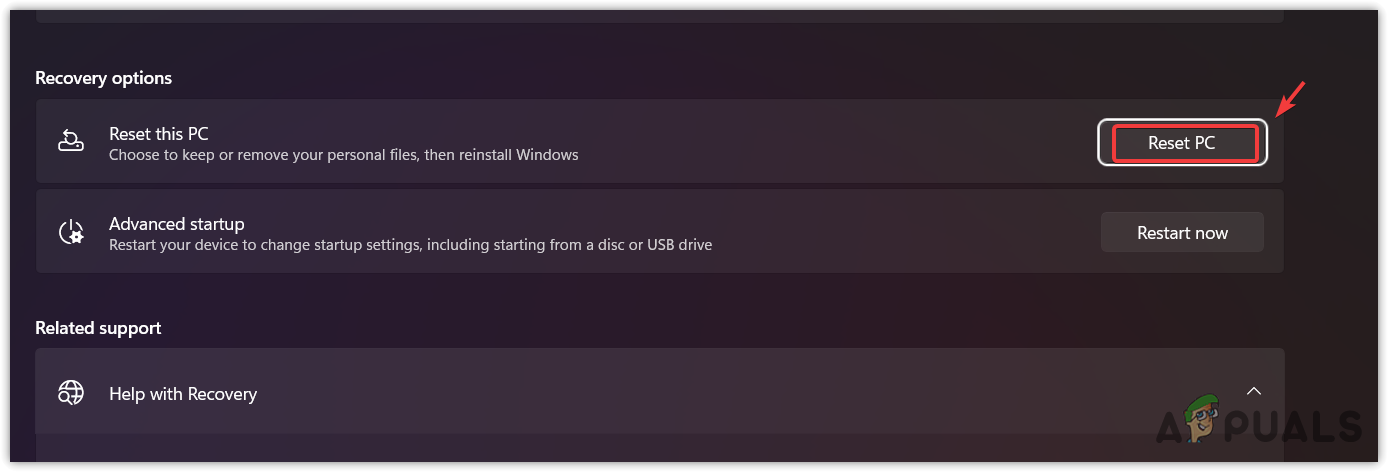 Klicken Sie auf „PC zurücksetzen“, um Windows zurückzusetzen
Klicken Sie auf „PC zurücksetzen“, um Windows zurückzusetzen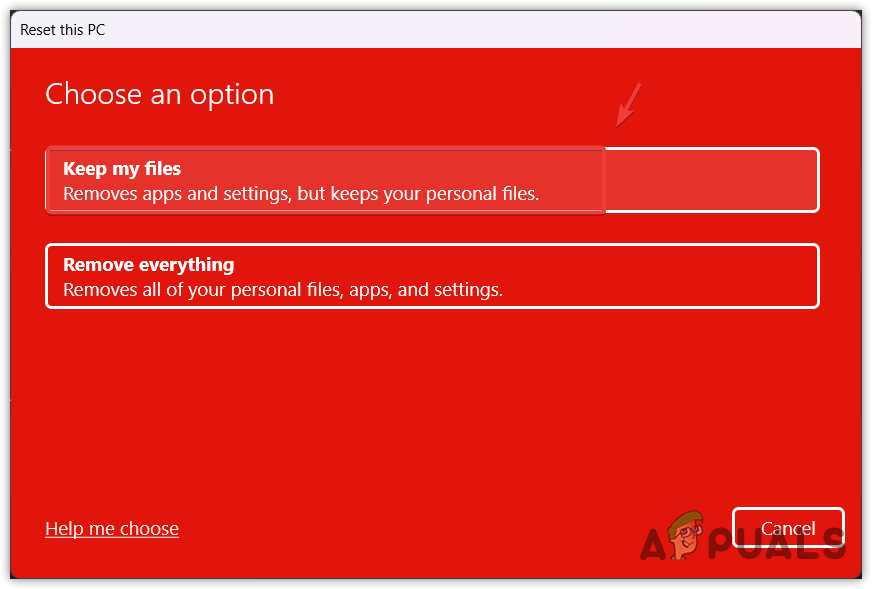 Konfigurieren Sie Windows so, dass die Systemdateien beim Zurücksetzen von Windows beibehalten werden
Konfigurieren Sie Windows so, dass die Systemdateien beim Zurücksetzen von Windows beibehalten werden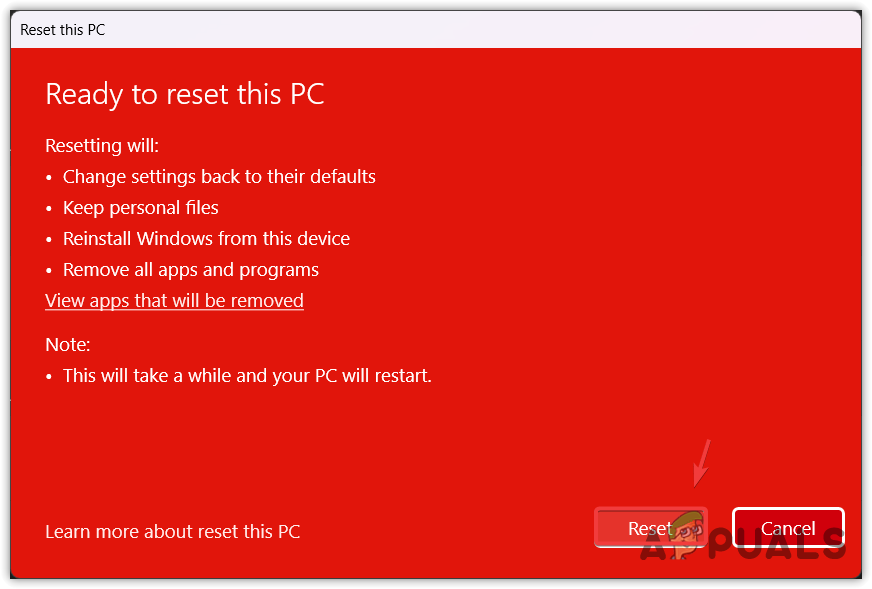 Zurücksetzen von Windows auf die Standardeinstellungen
Zurücksetzen von Windows auf die Standardeinstellungen
![So löschen Sie den Windows Update-Cache in 7 Schritten [2024]](https://okidk.de/wp-content/uploads/2024/03/How-To-Clear-Windows-Update-Cache-768x432.png)